- Autor Abigail Brown [email protected].
- Public 2023-12-17 06:45.
- Última modificación 2025-01-24 12:07.
Al igual que con la mayoría de la tecnología, las máquinas de corte se han vuelto cada vez más asequibles a medida que pasa el tiempo. Estas máquinas ofrecen una inmensa versatilidad a los creadores de álbumes de recortes, a los creadores de tarjetas de felicitación y a casi cualquier persona que elabore productos artesanales a partir de papel y cartulina.
Los usuarios pueden producir resultados profesionales fácilmente al automatizar el proceso de corte, recortando diseños que serían demasiado complejos para lograr a mano.
Archivos de líneas vectoriales de la máquina de corte
Estas máquinas de corte utilizan archivos de líneas vectoriales para sus plantillas, y hay varios tipos diferentes. Muchos son formatos patentados utilizados por fabricantes de máquinas específicas. Estos formatos pueden dificultar que los usuarios produzcan fácilmente archivos para usar con diferentes máquinas.
Afortunadamente, algunas opciones hacen posible que los entusiastas produzcan sus propios diseños de plantillas para máquinas de corte. Es posible que ya esté familiarizado con Sure Cuts A Lot, un software que le permite producir archivos en formatos para una amplia gama de máquinas de corte.
Además de producir sus propios archivos directamente dentro de la aplicación, también puede importar otros formatos de archivos vectoriales, incluidos SVG y PDF, que se han producido en otro software, como Inkscape. En muchos casos, sin embargo, es posible guardar un archivo en Inkscape en un formato que el software suministrado pueda importar y convertir.
Cree y modifique su plantilla de texto con Inkscape
Aquí hay algunos consejos generales para usar Inkscape para hacer plantillas para usar con varias máquinas de corte.
Asegúrese de consultar la documentación del software de su máquina para ver si puede aceptar cualquiera de los tipos de archivo que produce Inkscape.
- Abrir Inkscape.
-
Use la herramienta de texto para escribir una palabra con la que trabajar.

Image - Seleccione el objeto de texto (palabra) que acaba de escribir.
-
Una máquina cortadora lee rutas de archivos de líneas vectoriales y las convierte en cortes en el papel. Los diseños que desea cortar deben ser caminos. Si ha incluido texto en su diseño, deberá convertir el texto en trazados manualmente.
Esto es muy fácil y solo toma unos segundos. Vaya a Ruta > Objeto a Ruta. Eso es todo, aunque ya no podrá editar el texto, así que verifique primero si hay errores ortográficos y errores tipográficos.

Image -
Si desea cortar letras superpuestas, puede hacerlo sin combinar las letras en una sola ruta. Sin embargo, combinar las letras reducirá la cantidad de corte que deben hacer la mayoría de las máquinas.
Primero, seleccione el texto que convirtió en una ruta. Vaya a Objeto > Desagrupar para hacer de cada letra una ruta individual.

Image -
Ahora puede juntar las letras para que se superpongan y visualmente formen una sola unidad. También puede rotar las letras un poco haciendo clic en una letra seleccionada para cambiar los controles de agarre de las esquinas a flechas de dos puntas que se pueden arrastrar para rotar la letra.

Image -
Cuando las letras estén colocadas de la manera que desea, asegúrese de que la herramienta Seleccionar esté activa. Luego haga clic y arrastre una marquesina que abarque completamente todo el texto. Debería ver un cuadro delimitador alrededor de cada letra que indica que están todas seleccionadas. Mantenga presionada la tecla Shift y simplemente haga clic en las letras no seleccionadas si alguna letra no está seleccionada.

Image -
Ahora ve a Ruta > Unión y las letras se convertirán en una sola ruta. Si selecciona Editar rutas con la herramienta de nodos y hace clic en el texto, debería poder ver claramente que el texto se ha combinado.

Image -
Finalmente, exporte su objeto al tipo de formato con el que pueda trabajar. Hay más información sobre eso a continuación.

Image
Guardar diferentes tipos de archivos con Inkscape
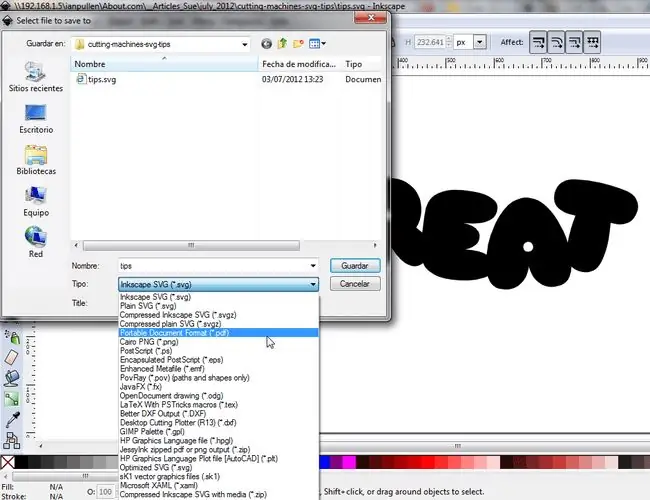
Si tiene un software de máquina de corte que no puede abrir o importar archivos SVG, puede guardar un archivo de Inkscape en otro formato que luego puede importar para usar con su máquina. Algunos formatos de archivo comunes que se pueden importar y convertir son archivos DXF, EPS y PDF.
Asegúrese de que todos los objetos se hayan convertido en rutas antes de continuar si está guardando en DXF. La manera fácil de asegurarse de esto es ir a Editar > Seleccionar todo, luego Ruta >Objeto a ruta.
Guardar en otro formato desde Inkscape es un procedimiento muy sencillo. Guardar su archivo como SVG es la acción predeterminada. Para elegir otro formato, vaya a Archivo > Guardar como después de guardar para abrir el cuadro de diálogo Guardar, haga clic en Tipolista desplegable y seleccione el tipo de archivo en el que desea guardar; su elección dependerá del software de su máquina de corte. La documentación del software debe incluir información sobre tipos de archivos compatibles.
Desafortunadamente, es posible que Inkscape no pueda guardar un tipo de archivo compatible para su máquina.






